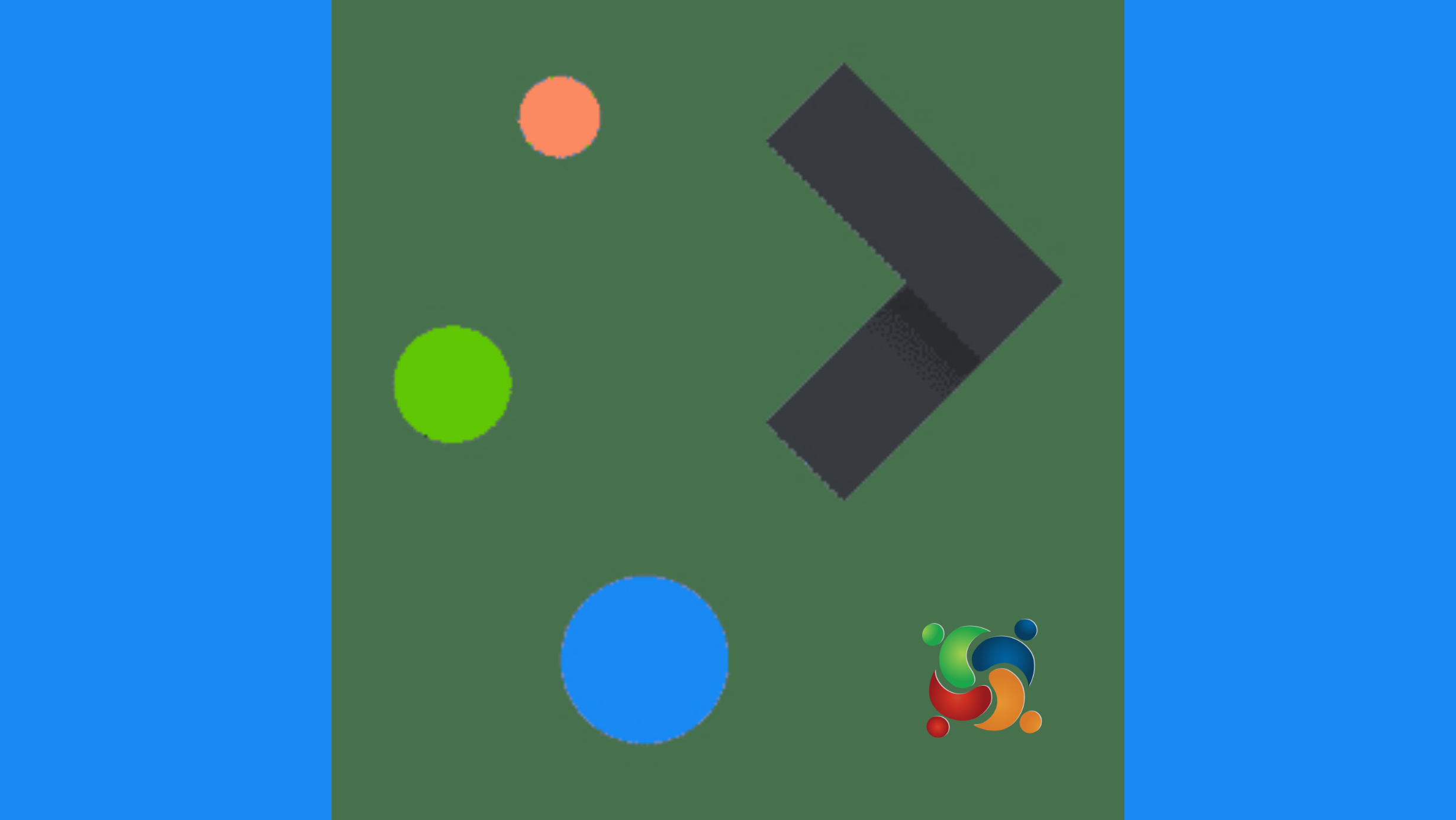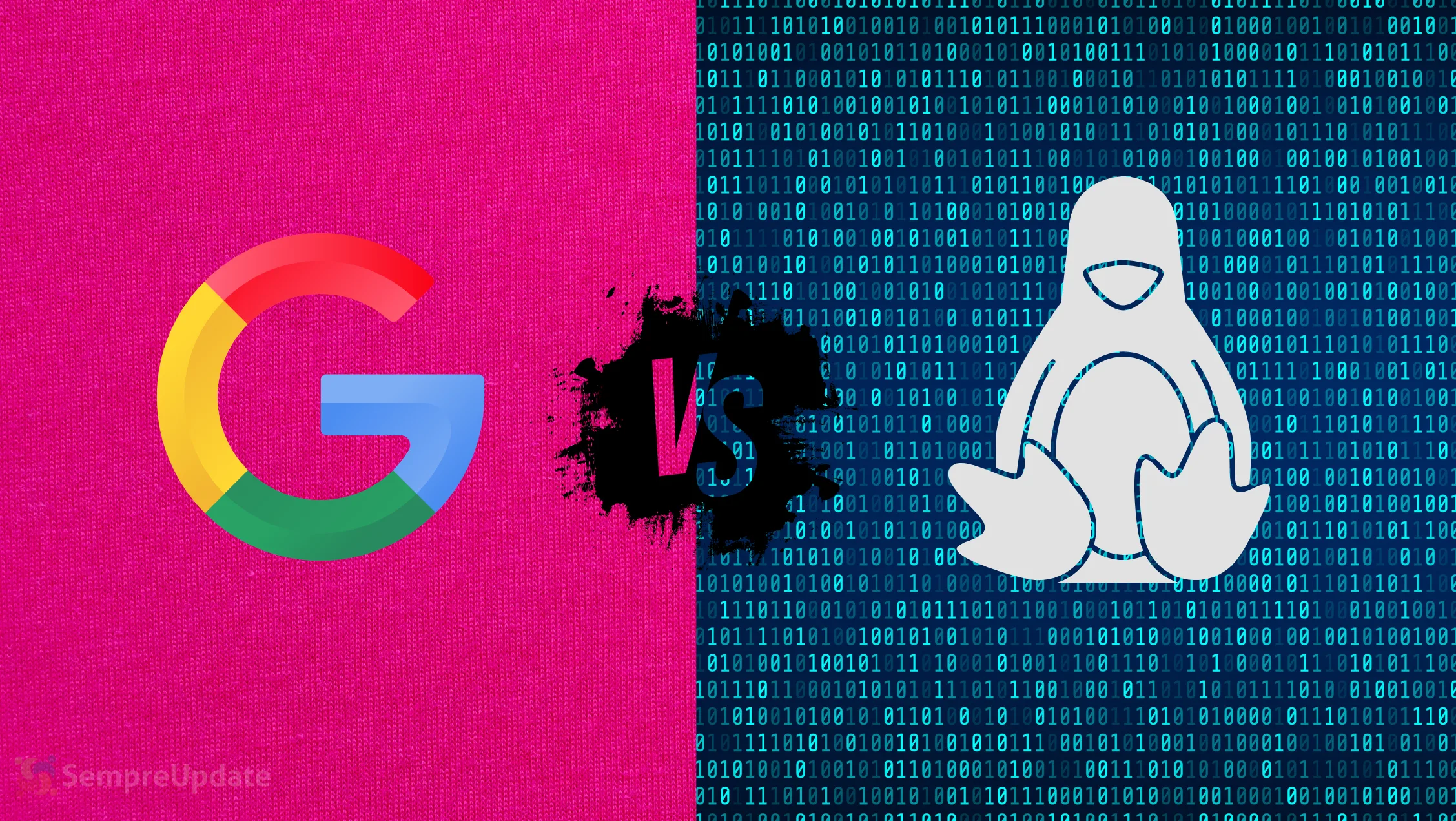Se você usa ferramentas de escritório locais deve saber como classificar listas e parágrafos em ordem alfabética facilmente. No entanto, no Google Docs esse processo não é tão fácil. Saiba como colocar listas e parágrafos em ordem alfabética no Google Docs!
Google Docs
Gerenciar e classificar listas em processadores de texto como o Google Docs não é fácil. É por isso que recomendamos que os usuários usem um programa de planilha como o Planilhas Google para listas longas e complexas.
No entanto, há momentos em que você precisa inserir uma lista no Google Docs em seu documento. Felizmente, o Google Docs oferece acesso a ferramentas que você pode usar para gerenciar e classificar essas listas. Se você deseja classificar uma lista ou todo o documento, veja como você pode colocá-lo em ordem alfabética no Google Docs.
Como colocar em ordem alfabética no Google Docs
Uma das melhores coisas sobre o Google Docs é que é super fácil de aprender e você pode usá-lo em praticamente qualquer dispositivo que permita aplicativos. Ao contrário de outros processadores de texto que bombardeiam você com recursos que você provavelmente nunca usará, este aplicativo mantém os recursos mais úteis na frente e no centro.
Ele ainda suporta complementos que permitem aos usuários adicionar recursos extras. É semelhante ao uso de extensões do Chrome no navegador Google Chrome. Para este guia, usaremos esse recurso para instalar um complemento, que o ajudará a organizar seu documento em ordem alfabética.
O complemento é chamado de Parágrafos Classificados e permite classificar itens de lista e parágrafos em ordem alfabética (A?Z) e alfabética inversa (Z?A).
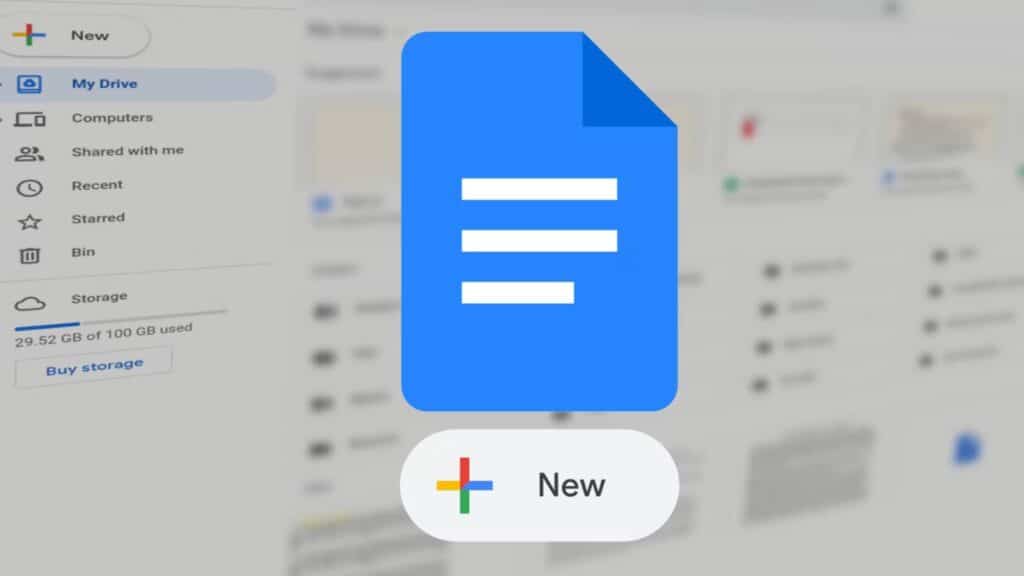
Como instalar o complemento de parágrafos classificados no Google Docs
Antes de instalar o complemento, verifique se você fez login com a Conta do Google correta. Como todos os seus documentos, qualquer complemento instalado é restrito à Conta do Google que você está usando.
Abra qualquer documento no Google Docs e abra o menu Extensões. Passe o mouse sobre Complementos e escolha a opção Obter complementos. Use o campo de pesquisa para pesquisar Parágrafos Ordenados e clique para abri-lo. Use o botão Instalar para instalar o complemento. Depois é só clicar no botão Permitir para conceder ao complemento acesso ao seu documento.
Como colocar parágrafos e listas em ordem alfabética no Google Docs
Você pode usar o complemento para colocar em ordem alfabética o documento inteiro ou parte dele. Ele usará a primeira letra de cada palavra ou parágrafo para classificação. Se a primeira letra for a mesma, passará para a segunda letra e assim por diante.
Abra o documento que deseja colocar em ordem alfabética no Google Docs. Realce a lista ou os parágrafos que deseja classificar em ordem alfabética. Para classificar todo o documento, use o atalho de teclado CTRL+A (CMD+A no Mac) para selecionar tudo.
Abra o menu Extensões e você verá o complemento de parágrafos classificados que instalamos. Passe o mouse sobre o complemento e escolha a opção Classificar de A a Z para classificar o texto selecionado em ordem alfabética.
Da mesma forma, escolha a opção Classificar de Z para A para classificar o texto selecionado em ordem alfabética inversa.